
د انټي ویروس برنامه کې استثناوې د تفتیش څخه ایستل شوي شیانو لیست دي. د داسې لیست رامینځته کولو لپاره، کارونکی باید شاید پوه شي چې فایلونه خوندي دي. که نه نو، دا امکان لري چې د پام وړ زیان رسوي. راځئ چې هڅه وکړو چې د ایورا ضد استثنااتو کې د استثنااتو لیست رامینځته کړو.
د ایورا کې استثنا څرنګه اضافه کول
1. زموږ د انټي ویروس برنامه خلاصه کړئ. دا د وینډوز په پورتنۍ پینل کې کیدی شي.

2. د اصلي کړکۍ کی left اړخ کې موږ برخه وموندله "د سیسټم سکینر".
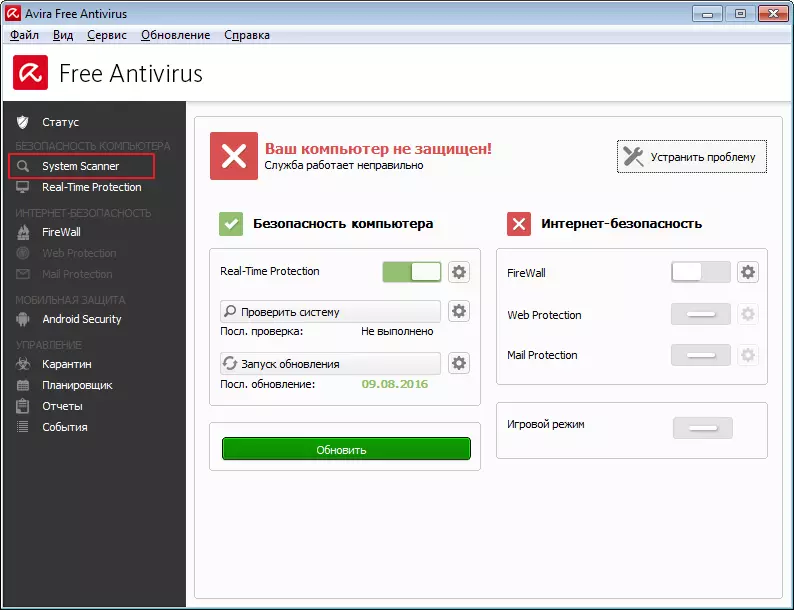
3. په ښي خوا کې ت button ۍ کېکاږئ "چمتو کول".
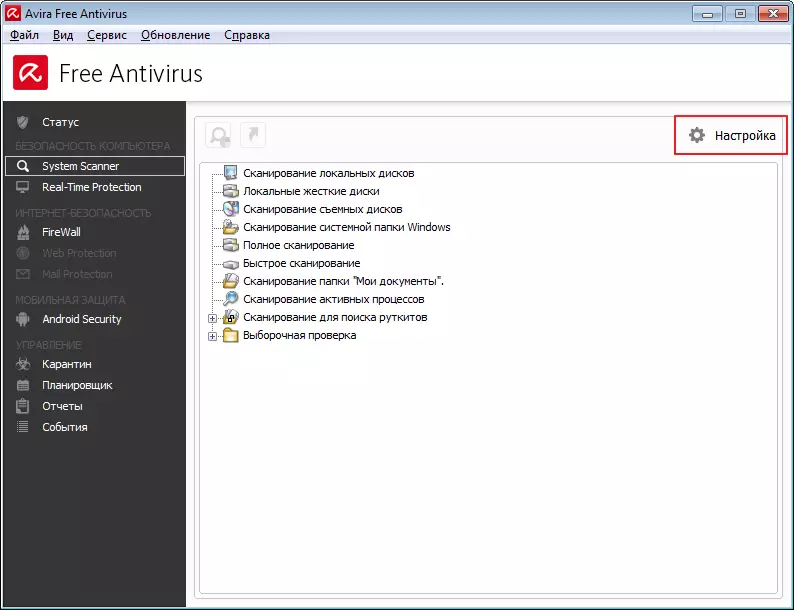
.4 په کی left اړخ کې موږ یو ونې ګورو چې موږ یې بیا موندلی شو "د سیسټم سکینر" . په نښه کول "+" ، ورتګ "لټون" او بیا په برخه کې "استثنا".
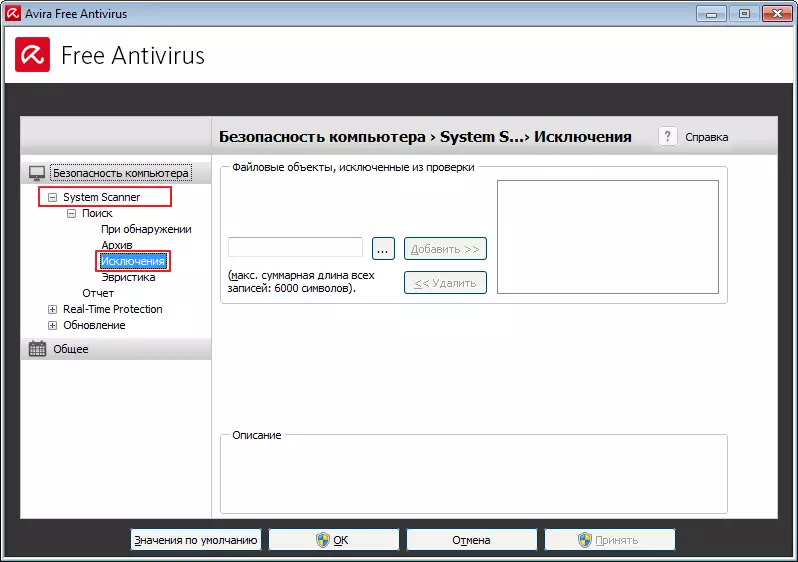
5. په ښي خوا کې، موږ یوه کړکۍ لرو چې په کې موږ استثنا لرو. د ځانګړي ت button ۍ کارول، مطلوب فایل غوره کړئ.
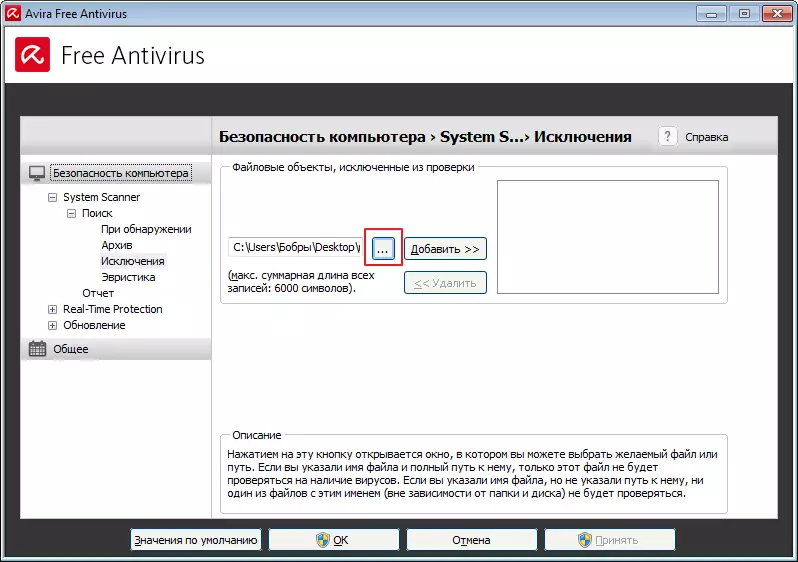
6. بیا تاسو باید کلیک وکړئ "اضافه کول" . زموږ استثنا چمتو دی. اوس دا په لیست کې څرګندیږي.
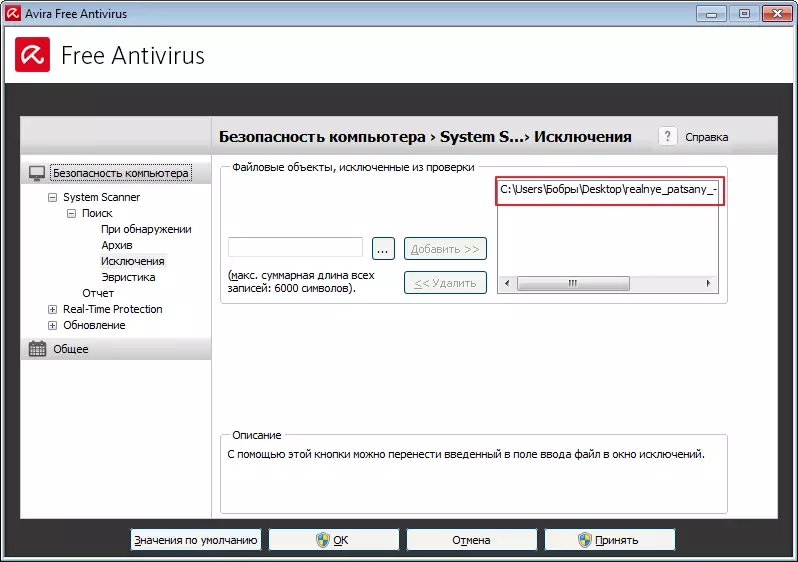
7. د دې لرې کولو لپاره، مطلوب لیکنه په لیست کې روښانه کړئ او په لیست کې کلیک وکړئ "ړنګول".
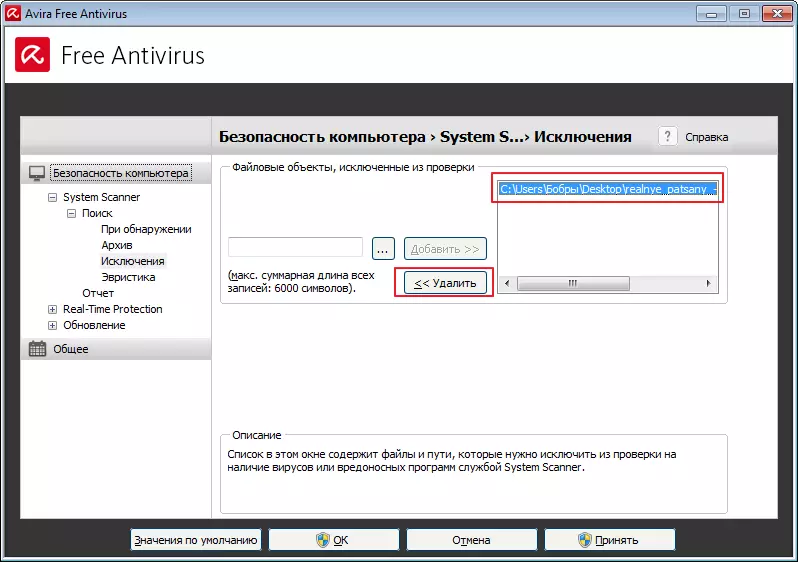
8. اوس موږ یوه برخه وموندله "د ریښتیني وخت محافظت" . بیا "لټون" او "استثنا".
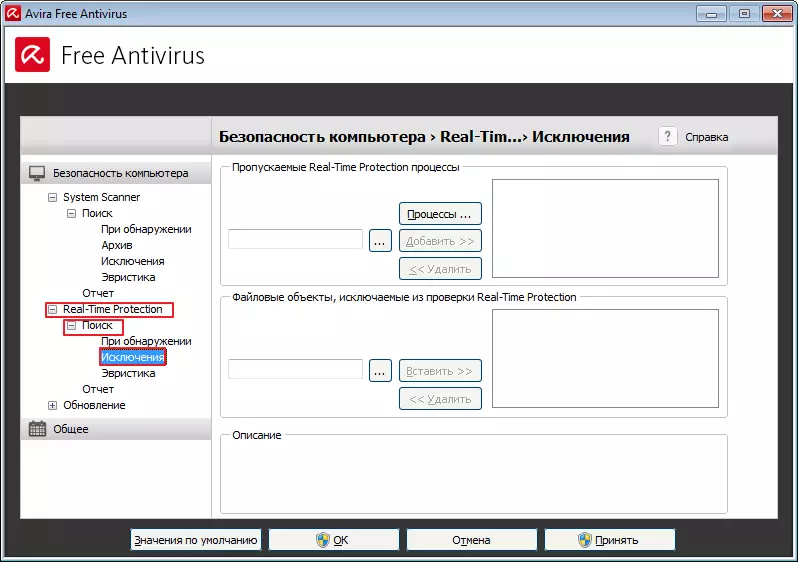
9. لکه څنګه چې موږ ګورو، کړکۍ یو څه بدل شوی. دلته تاسو نشئ کولی یوازې فایلونه، بلکې پروسې هم اضافه کړئ. موږ د انتخاب ت button ی په کارولو سره مطلوب پروسه وموندله. تاسو کولی شئ په ت button ۍ کلیک وکړئ "پروسو" ، له هغې وروسته، لیست چې تاسو یې غواړئ مطلوب وټاکئ به یې خلاص شي. زاهم. "اضافه کول" . په ورته ډول، فایل په لاندې کې غوره شوی. بیا کوپوکو فشار ورکړئ "دننه کړئ".
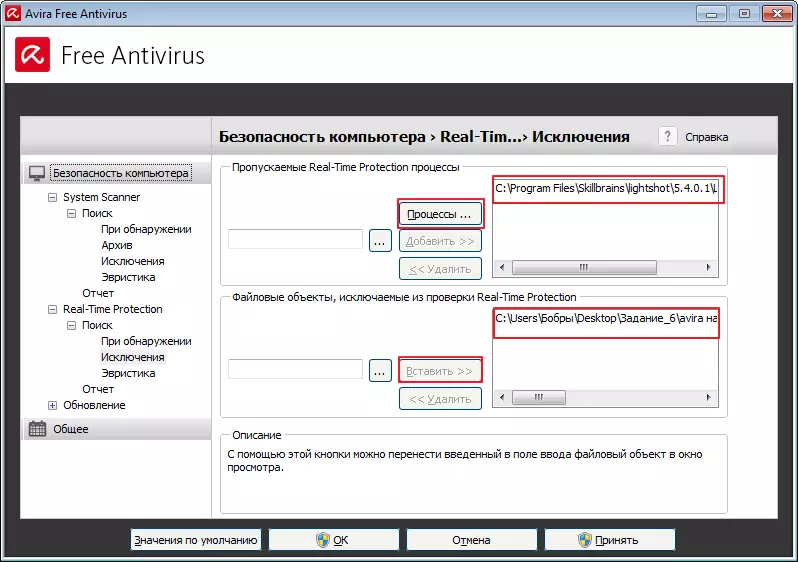
په داسې یو مه مشکل ډول نه، تاسو کولی شئ د استثنااتو لیست چمتو کړئ چې ایورا به د تفتیش پرمهال راپورته شي.
